
Prvi je hitrost. Večina uporabnikov interneta pri nas ima povezave od sebe bistveno nižje hitrosti od povezav k sebi. In zato pošiljanje fotografij lahko traja in traja. Drugi razlog so omejitve poštnih predalov. Zadnje čase prostor v poštnih predalih sicer ni več tako žgoča zadeva kot je bil včasih, a nekatere omejitve vseeno obstajajo. Pri pošiljanju priloženih datotek, torej tudi pri fotografijah, je težava v tem, da ima mnogo poštnih strežnikov omejitve glede na velikost posameznega poštnega sporočila. Tudi če imate poštni predal velik več gigabajtov, vam to pri pošiljanju fotografij ne bo koristilo, če je posamezno sporočilo omejeno na, recimo, velikost pet megabajtov. Seveda je mogoče sestaviti več sporočil, a to spet ni ravno priročno.
Drug primer: imate kopico fotografij, pa bi jih radi objavili v spletu. Težava je enaka kot prej – slike so prevelike.
V obeh primerih je treba fotografije pač nekako zmanjšati. Zmanjšati tako, da ne bodo zasedale toliko prostora. Možnosti je kar nekaj. Fotografije lahko odpremo v kakšnem urejevalniku slik in vsako posebej zmanjšamo na ustrezno velikost. To je sicer izvedljivo, a precej zamudno. Zato nekateri urejevalniki omogočajo tudi tako imenovano paketno pretvorbo (batch conversion), ki omogoča izvajanje določenih funkcij na več datotekah zapored, torej v paketu. To je že bližje uporabnosti. A za to je treba imeti urejevalnik fotografij in ga tudi znati uporabljati. Spreminjanje velikosti fotografij je namreč povezano s ponovnim vzorčenjem (resample), s čimer lahko fotografijo krepko pokvarimo, če ne vemo, kaj počnemo.
Obstaja pa možnost, ki je preprosta za uporabo, hkrati pa daje dobre rezultate. In to je sprememba velikosti s pomočjo Microsoftovega Outlooka. Da, tistega Outlooka, s katerim se greste elektronsko pošto. Ta namreč vsebuje posebno funkcijo, ki je namenjena lajšanju težav z velikostjo pri pošiljanju fotografij. In s preprostim trikom lahko te zmanjšane fotografije tudi shranimo. Kaj torej naredimo?
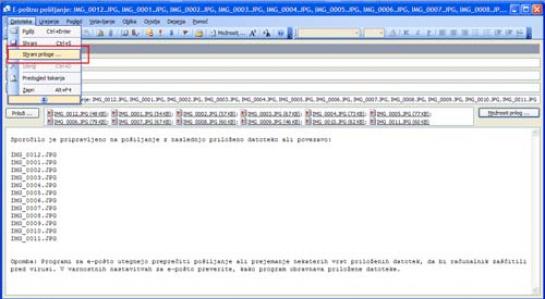
Najprej v Raziskovalcu poiščemo fotografije, ki bi jih radi »poslali«, v resnici pa zmanjšali. Označimo jih, kliknemo z desno tipko in izberemo Pošlji/Prejemnik pošte. In Outlook, če ga imate nastavljenega kot privzeti program za delo z elektronsko pošto, vas bo kar takoj vprašal, kaj naj naredi. Odprlo se bo namreč okence, kjer vas bo vprašal ali naj fotografije pomanjša, z izbiro Pokaži več možnosti pa dobimo na voljo tudi izbiro velikosti ciljnih fotografij. Izberemo eno od velikosti in potrdimo izbiro. Odprlo se bo okno novega sporočila, v katerem bodo kot priloge naše fotografije, vendar pomanjšane na velikost, ki smo jo želeli. In zdaj trik, ki v bistvu ni trik – iz menija Datoteka izberemo Shrani priloge in shranimo pripete datoteke. Pazimo le, da ne prepišemo originalov.
Tako lahko preprosto zmanjšamo veliko število fotografij in jih pripravimo bodisi za pošiljanje po elektronski pošti bodisi za objavo v spletu. In to kar brez urejevalnika fotografij.
Objavljeno: Moj mikro Februar 2008 | Zoran Banovič
